Souhaitez-vous apprendre à créer un point de restauration à l’aide de Powershell ? Dans ce tutoriel, nous allons vous montrer comment utiliser Powershell pour créer des points de restauration sur un ordinateur exécutant Windows.
• Windows 2012 R2
• Windows 2016
• Windows 2019
• Windows 10
• Windows 8
• Windows 7
Liste des équipements
La section suivante présente la liste des équipements utilisés pour créer ce didacticiel.
En tant qu’associé Amazon, je gagne des achats admissibles.
Tutoriel connexe - PowerShell
Sur cette page, nous offrons un accès rapide à une liste de tutoriels liés à PowerShell.
Tutoriel Powershell - Créer des points de restauration
En tant qu’administrateur, démarrez une ligne de commande Powershell élevée.

Activez l’utilisation des points de restauration sur le lecteur C.
La fonction de restauration du système a été activée sur le lecteur C.
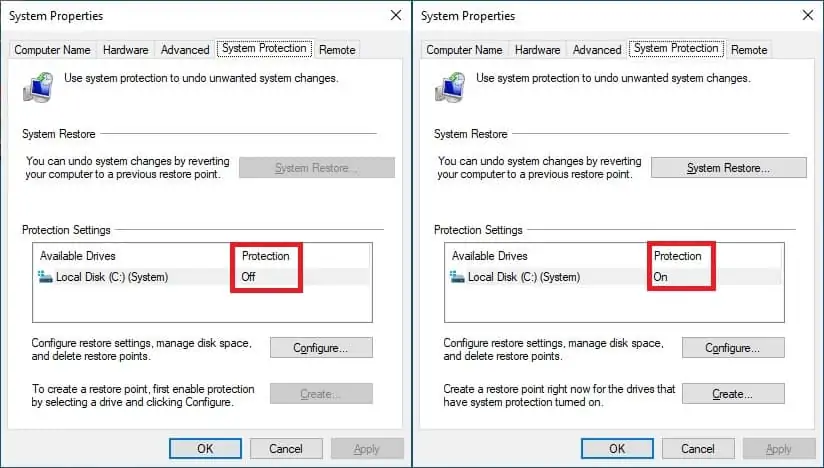
Si vous le souhaitez, activez l’utilisation de points de restauration sur plusieurs lecteurs.
Créez un point de restauration à l’aide de Powershell.Create a restore point using Powershell.
Il existe plusieurs types de points de restauration.
Le type de point de restauration par défaut est APPLICATION_INSTALL.
Répertoriez les points de restauration disponibles sur le système.
Voici la sortie de commande.
Restaurez un point de contrôle système à l’aide du numéro de séquence.
Redémarrez l’ordinateur.
Le système appliquera le point de restauration.
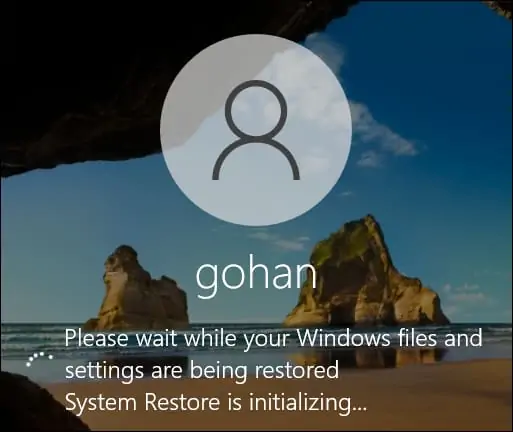
félicitations! Vous pouvez créer des points de restauration sur Windows à l’aide de Powershell.
Point de restauration - Limitation quotidienne
Par défaut, le système est limité à la création de 1 point de restauration par jour.
Désactivez la limitation du point de restauration.
Redémarrez l’ordinateur.
Créez plusieurs points de restauration à l’aide de Powershell.Create multiple restore points using Powershell.
Répertoriez les points de restauration disponibles sur le système.
Voici la sortie de commande.
félicitations! Vous avez désactivé la limitation quotidienne du point de restauration.
